
Ihr neuer Laptop macht schon nach einem halben Jahr schlapp? Das Notebook ist laut oder pfeift, weil sich der Lüfter ununterbrochen hoch dreht. Es ist langsam, wird sehr schnell warm, heiß oder schaltet sogar einfach ab.
Oft ist der Grund hierfür ein verdreckter Lüfter / Wärmetauscher. Er ist mit Staub, Dreck, Haaren, Katzenhaaren, Krümel oder Zigaretten Asche verschmutzt. Wird der Lüfter nicht regelmäßig geputzt, kann es zu Hitzeschäden auf Mainboard, der Grafikkarte oder des Grafikchips (GPU) führen, die sehr teuer werden können. Dieser Fehler äußert sich durch instabilen Betrieb und Abstürze bei längeren Laufzeiten.
Sparen Sie sich die Kosten mit einer simplen Lüfter Reinigung. Sie ist in den meisten Fällen eine einfache und schnelle Angelegenheit und erhöht beiregelmäßiger Anwendung die Lebensdauer des Notebooks erheblich! Ideal ist es den Lüfter alle 6 Monate zu säubern.
Am günstigsten ist es die Reinigung des Lüfters selbst durchzuführen, aber es ist Vorsicht geboten, denn es kann je nach Hersteller zu Garantieverlust führen.
Zuerst muss aus Sicherheitsgründen das Netzteil ausgesteckt und der Akku entfernt werden. Je nach Modell und Hersteller ist der Zugang zum Lüfter einfach oder kompliziert. Bei Acer, Lenovo oder Fujitsu Notebooks muss meist nur die Service-Klappe auf der Rückseite des Notebooks abgenommen werden, um an den Kühlkörper zu gelangen. Bei Geräten von Toshiba, Medion oder HP sind die Lüfter / Kühler meist zugebaut und somit sehr schwer zugänglich. Es kann sein, dass das gesamte Notebook zerlegt werden muss, bevor man an den Lüfter kommt.
Wir raten dazu den Lüfter komplett auszubauen und nicht nur drüber zu pusten. Erfahrungsgemäß setzt sich der meiste Staub zwischen den Lamellen des Kühlkörpers und dem Lüfter ab. Ein so genannter Staubteppich ist nach einiger Zeit keine Seltenheit. Hierbei müssen Sie unbedingt aufpassen, dass Sie die dünnen Kupferlamellen nicht verbiegen oder abbrechen! Die Lamellen bekommen Sie am schonendsten mit einem Pinsel und Luftdruck gereinigt. Lassen Sie die Finger von Wattestäbchen oder Staubsauger. Eine kleine Staubschicht auf den Rotorblättern ist nicht schlimm, gehen Sie kein Risiko ein und lassen diese lieber. Wenn die Blätter abbrechen muss ein neuer Lüfter gekauft werden.
Achten Sie beim Wiederzusammensetzen des Notebooks darauf ob die Kühlmittel erneuert werden müssen. Ist die Wärmeleitpaste zum Beispiel verhärtet muss sie dringend erneuert werden, damit die Wärmeübertragung einwandfrei gegeben ist.
WICHTIG: Vergessen Sie auf keinen Fall das Kabel des Lüfters wieder auf das Mainboard aufzustecken, sonst dauert es nicht lange, bis das Notebook einen Überhitzungsschaden erleidet.
Jetzt sollte Ihr Laptop wieder flüsterleise und ruhig laufen.
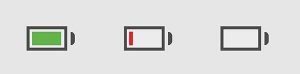
 Marke:
Marke:  Marke:
Marke:  Marke:
Marke:  Marke:
Marke:  Marke:
Marke: 